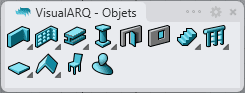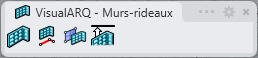Mur-rideau
 clic [clic droit]
clic [clic droit]
- Insérer un mur-rideau
- Mur-rideau : à partir de courbes
- Mur-rideau : à partir de surfaces
- Points de contrôle
- Paramètres et options d'insertion
Insérer un mur-rideau
Lorsque vous lancez la commande vaMurRideau, la boîte de dialogue d'insertion d'un mur-rideau apparaît. Cette boîte de dialogue affiche une liste de tous les paramètres de l'objet ainsi qu'un aperçu en 2D et 3D du style sélectionné.
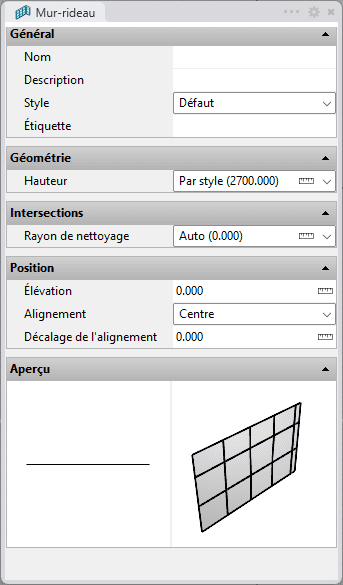
Boîte de dialogue d'insertion d'un mur-rideau
Étapes :
- Sélectionnez le style de mur-rideau que vous voulez utiliser et définissez les options d'insertion de base.
- Indiquez le point de départ du mur-rideau (point d'insertion) en cliquant. Après avoir défini le point de départ, une cote dynamique affichera en temps réel la longueur du mur-rideau inséré.
- Cliquez à nouveau pour définir le point final du mur-rideau.
La longueur et la direction du mur-rideau peuvent être définies :
- En entrant les coordonnées (relatives et absolues) dans la ligne de commande.
- En entrant une valeur pour définir la longueur ou l'angle dans la ligne de commande.
- Manuellement, en cliquant dans le modèle.
Chaque nouveau mur-rideau est dessiné à côté du précédent jusqu'à ce que vous appuyiez sur la touche Entrée ou Échap ou que vous cliquiez avec le bouton de droite. La commande demande immédiatement le point de départ pour commencer à dessiner le mur suivant ; ce nouveau mur-rideau n'est pas lié au précédent et il est dessiné à partir du point sélectionné.
 Clic
Clic
Mur-rideau : À partir de courbes
Les murs-rideaux peuvent aussi être créés à partir de courbes du modèle.
Lorsque vous lancez la commande vaMurRideau, la boîte d'insertion d'un mur-rideau apparaît.
Étapes :
- Sélectionnez l'option ÀPartirDeCourbes dans la ligne de commandes.
- Sélectionnez une Courbe ou plusieurs Courbes dans le modèle afin de les utiliser pour générer des murs-rideaux. Le type et la forme des courbes ne sont pas importants mais elles doivent être planes. Si une polyligne est sélectionnée, un mur-rideau sera généré pour chaque segment de polyilgne.
- Sélectionnez les options d'insertion du mur-rideau dans la
boîte de dialogue d'insertion afin de définir le mur-rideau créé à partir de la courbe. Cette étape peut être réalisée avant ou après avoir sélectionné les courbes permettant de générer les murs-rideaux.
Les murs-rideaux créés de cette façon se comportent comme tous les autres murs-rideaux de VisualARQ.
Les murs-rideaux créés à partir d'une polyligne génèrent un mur-rideau individuel pour chaque segment.
Lorsque les extrémités de deux murs-rideaux coïncident en un même point, leur composant de cadre horizontal calcule leur intersection.
 Clic
Clic
Mur-rideau : À partir de surfaces
Les murs-rideaux peuvent aussi être créés à partir de surfaces du modèle.
Lorsque vous lancez la commande vaMurRideau, la boîte d'insertion d'un mur-rideau apparaît.
Étapes :
- Sélectionnez l'option ÀPartirDeSurfaces dans la ligne de commandes.
- Sélectionnez une surface ou plusieurs surfaces dans le modèle afin de les utiliser pour générer des murs-rideaux.
- Sélectionnez les options d'insertion du mur-rideau dans la boîte de dialogue d'insertion afin de définir le mur-rideau créé à partir de la surface. Cette étape peut être réalisée avant ou après avoir sélectionné la ou les surfaces permettant de générer les murs-rideaux.
Les murs-rideaux créés à partir de surfaces se comportent comme tous les autres murs-rideaux de VisualARQ.
RemarqueIl n'est pas possible de créer un mur-rideau à partir d'une surface reposant sur le plan horizontal du repère général. De plus, les surfaces courbées peuvent produire des résultats imprécis.
Points de contrôle 
Les murs-rideaux disposent de plusieurs points de contrôle et flèches de contrôle :
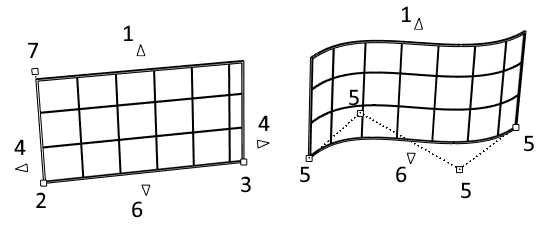
Points de contrôle sur les murs-rideaux
- Point de contrôle au début : définit le point d'insertion du mur-rideau. Une fois le mur-rideau inséré, ce point de contrôle est utilisé pour étirer le mur-rideau ou modifier sa direction.
- Flèche de contrôle vers le haut (verticale) : permet de modifier la hauteur du mur-rideau. (Non modifiable dans la fenêtre Dessus).
- Point de contrôle final : permet de définir la direction du mur-rideau. Ce point est utilisé pour étirer le mur-rideau ou changer sa direction.
- Flèches de contrôle (horizontales) : permettent d'étirer le mur-rideau horizontalement à partir de ses extrémités. Cette flèche de contrôle n'est pas disponible pour les murs-rideaux créés à partir de courbes dont le degré est supérieur à 1.
- Points de contrôle d'un mur-rideau créé à partir d'une courbe : permet de modifier la trajectoire des murs-rideaux créés à partir de courbes.
- Flèche de contrôle vers le bas (verticale) : permet de changer la position de la trajectoire du mur-rideau. (Non modifiable dans la fenêtre Dessus).
- Point de contrôle de supérieur : permet de déplacer le bord horizontal supérieur et d'incliner le mur-rideau (uniquement disponible sur les murs-rideaux dont la trajectoire rectiligne).
Les points de contrôle sur cet objet s'activent comme pour tout autre objet de Rhino. Plus d'informations.
- Utilisez la commande vaPropriétés, puis sélectionnez un mur-rideau et appuyez sur Entrée, ou
- Cliquez sur
 , puis sélectionnez un mur-rideau et appuyez sur Entrée, ou
, puis sélectionnez un mur-rideau et appuyez sur Entrée, ou - Sélectionnez un mur-rideau et ouvrez le menu contextuel en appuyant sur le bouton de droite pendant un instant puis sélectionnez Fenêtre > Propriétés, ou,
- Double-cliquez sur un mur-rideau.
Options et paramètres d'insertion
Tous les paramètres et toutes les options d'insertion de mur-rideau peuvent ensuite être modifiés dans la boîte de dialogue Propriétés des objets  ou dans la section Propriétés de VisualARQ du panneau Propriétés de Rhino
ou dans la section Propriétés de VisualARQ du panneau Propriétés de Rhino ).
).
Général
- Type : mur-rideau.
- Nom : champ permettant de distinguer le mur-rideau des autres murs-rideaux.
- Description : champ permettant d'entrer des notes personnelles.
- Style : liste des styles de mur-rideau disponibles dans le document.
- Étiquette : texte de référence qui apparaît dans l'objet étiquette.
Affichage
Paramètres de visibilité des courbes isoparamétriques et du plan dans les vues en 3D et en plan.
Géométrie
- Volume, aire, longueur et épaisseur. Mesures calculées du mur-rideau. (L'aire est mesurée à partir de la surface verticale du mur-rideau, située entre ses axes centraux, quel que soit l'alignement de l'objet).
- Hauteur : même si la hauteur est une propriété de style du mur-rideau, vous pouvez assigner une valeur différente dans la boîte de dialogue d'insertion.
Lieu
- Courbe guide : changez la trajectoire du mur-rideau avec l'icône de la courbe
 ou changez les points de départ et final avec les icônes des points
ou changez les points de départ et final avec les icônes des points  . La trajectoire du mur-rideau peut également être modifiée avec ses propres points de contrôle.
. La trajectoire du mur-rideau peut également être modifiée avec ses propres points de contrôle.
- Élévation : position du mur-rideau par rapport à la coordonnée Z du repère général. (L'élévation est toujours mesurée au point le plus bas de la trajectoire du mur-rideau.)
- Alignement : trois options sont disponibles pour aligner un mur-rideau, en fonction de sa position définie à partir de la direction de sa courbe de base :

Centre 
Droite 
Gauche
- Décalage de l'alignement : insère le mur-rideau à une distance déterminée de la courbe de base.